Beskyttelse af billeder
- Beskyttelse af individuelle billeder
- Angivelse af det billedområde, der skal beskyttes
- Beskyttelse af alle billeder i en mappe eller på et kort
Du kan beskytte vigtige billeder mod at blive slettet ved et uheld.
Bemærk
- Når et billede er beskyttet, kan det ikke slettes med videokameraets slettefunktion. Hvis du vil slette et beskyttet billede, skal du først ophæve beskyttelsen.
- De beskyttede billeder slettes ikke, selvom du sletter alle billeder (). Dette er praktisk, når du vil slette alle unødvendige billeder på én gang.
Beskyttelse af individuelle billeder
-
Vælg [
: Beskyt billeder].
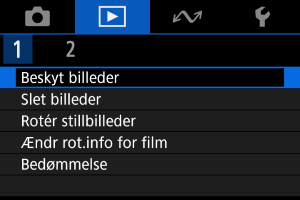
-
Vælg [Vælg billeder].
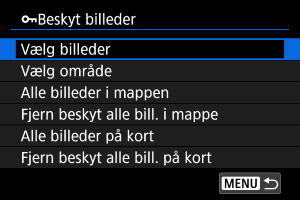
-
Vælg det billede, der skal beskyttes.
- Tryk på tasterne
for at vælge det billede, der skal beskyttes.
- Tryk på tasterne
-
Beskyt billedet.
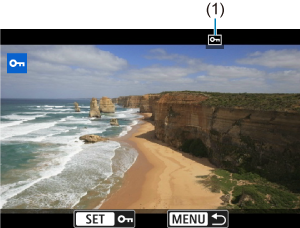
- Tryk på knappen
for at beskytte det valgte billede, hvorefter det mærkes med et [
]-ikon (1) øverst på skærmen.
- Hvis du vil annullere beskyttelse og fjerne ikonet [
], skal du trykke på knappen
igen.
- Gentag trin 3 og 4 for at beskytte et andet billede.
- Tryk på knappen
Angivelse af det billedområde, der skal beskyttes
Når du ser på billederne i indeksvisningen, kan du angive det første og sidste billede for et område for at beskytte alle de angivne billeder på én gang.
-
Vælg [Vælg område].
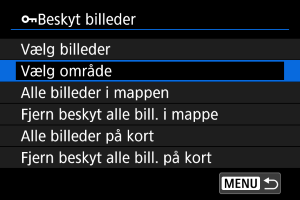
- Vælg [Vælg område] i [
: Beskyt billeder].
- Vælg [Vælg område] i [
-
Angiv billedområdet.
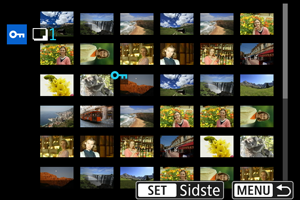
- Vælg det første billede (startpunkt).
- Vælg derefter det sidste billede (slutpunkt). Billederne i det angivne område beskyttes, og ikonet [
] vises.
- Hvis du vil vælge et andet billede, der skal beskyttes, skal du gentage trin 2.
Beskyttelse af alle billeder i en mappe eller på et kort
Du kan beskytte alle billeder i en mappe eller på et kort samtidigt.
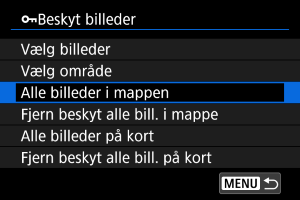
- Når du vælger [Alle billeder i mappen] eller [Alle billeder på kort] i [
: Beskyt billeder], bliver alle billeder i mappen eller på kortet beskyttet.
- Hvis du vil annullere beskyttelse, skal du vælge [Fjern beskyt alle bill. i mappe] eller [Fjern beskyt alle bill. på kort].